背景
小编在刚开始学习Python时,是在Python官网下载的原生版本,用的是自带的编码环境,后来了解到在数据分析、数据科学领域用Jupyter notebook比较好,于是直到现在也是一直在用Jupyter notebook,也偶尔用PyCharm做开发。在数据分析与处理中Jupyter notebook还是很方便,可以直接查看数据,可以写文档,可以画图 等很多优点,感觉Jupyter notebook 就是是为了数据分析、数据挖掘、机器学习而生的
如果用过Jupyter notebook,大家都知道,它是一个网页界面,服务端和客户端分离,每次启动都会在后台运行一个cmd/terminal窗口,可以理解为服务端,而使用的浏览器界面,可以理解为客户端。既然是服务端与客户端分开的,那么服务端就可以部署到服务器上,可以充分利用服务器的计算资源、存储资源,更甚者可以用GPU资源。其实在服务器部署Jupyter notebook,做机器学习的同学,应该对这个很熟悉,但是不一定亲手部署过
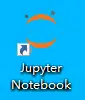
浏览器-客户端

cmd-服务端

必要前提!!!
需要对Linux服务器要有所了解,如果在工作中压根就没使用过服务器,且不知道ssh,那小编劝你暂时先别看这篇文章,可以先去多学一些Python知识,后面随着知识的积累,慢慢的你就会接触到服务器
小编服务器环境
硬件:谷歌云虚拟机实例,1G内存,100G硬盘
系统:64位 Debian,Debian GNU/Linux 11
服务器部署流程
在服务器上安装Jupyter notebook,一共分为4步,最终实现在本地电脑来访问
因为Anaconda自带Jupyter notebook,并且可以创建虚拟环境,使用起来非常方便,所以强烈推荐使用Anaconda,可以让你少采坑
第1步:下载Anaconda
Anaconda 下载地址:https://www.anaconda.com/download#downloads

在服务器上直接下载(谷歌服务器下载很快)
wget https://repo.anaconda.com/archive/Anaconda3-2023.09-0-Linux-x86_64.sh

第2步:安装Anaconda
在服务器上直接安装Anaconda,在安装中一直点击回车或空格键,在许可条款、最后配置的地方输入 yes 即可
在安装时确保硬盘存储空间要足够,小编在安装是最开始只有10G硬盘资源,一直报错,后来扩大硬盘后解决了
安装完成后,命令行提示符前会有多了个 (base),这个是Anaconda默认的基础虚假环境,小编下载的是截止发文章时最新版Anaconda,里面集成的是 Python 3.11.5
bash Anaconda3-2023.09-0-Linux-x86_64.sh

第3步:对Jupyter notebook进行配置
- 生成配置文件,运行后会显示配置文件的存放位置
jupyter notebook --generate-config

- 对配置文件进行修改
## The IP address the notebook server will listen on.
# Default: 'localhost'
# 设置可以访问的ip, 默认是localhost, 将其改为 '*'
c.NotebookApp.ip = '*'
## The directory to use for notebooks and kernels.
# Default: ''
# 默认打开目录
c.NotebookApp.notebook_dir = '/home/data123share66/python'
## Whether to open in a browser after starting.
# The specific browser used is platform dependent and
# determined by the python standard library `webbrowser`
# module, unless it is overridden using the --browser
# (NotebookApp.browser) configuration option.
# Default: True
# Jupyter notebook启动后是否打开浏览器, 设为 False 即可
c.NotebookApp.open_browser = False
## Hashed password to use for web authentication.
#
# To generate, type in a python/IPython shell:
#
# from notebook.auth import passwd; passwd()
#
# The string should be of the form type:salt:hashed-
# password.
# Default: ''
c.NotebookApp.password = 'argon2:$argon2id$v=19$m=10240,t=10,p=8$Ny6WDdoLBm88cUMyOqgNqg$s3WObP81eU51RT2j8D8DULPM1OAPOnzYfODW8olB0xw'
小编这里在生成密码是用的 datashare ,在输入时屏幕不会显示

第4步:启动Jupyter notebook,并在本地电脑远程访问
- 1、服务器启动Jupyter notebook
jupyter notebook --ip=0.0.0.0 --port=9999
-
2、在本地电脑浏览器远程访问
在浏览器输入服务器的IP地址:9999,小编这里是34.81.173.39:9999,访问后,会出现如下页面

然后输入密码datashare进行登录,成功登录后界面如下所示:

-
3、创建一个notebook,查看python版本

Jupyter 好用的扩展插件
- 1、安装jupyter_contrib_nbextensions
该插件会扩展jupyter的很多功能,如目录,自动补全等,在服务器终端依次运行如下命令
pip install jupyter_contrib_nbextensions
jupyter-contrib-nbextension install --user
打开jupyter会发现多了一个菜单栏 Nbextension

对Nbextension进行配置,勾选需要的功能

- 2、安装nb_conda
conda install nb_conda
安装完成后,需要在服务器重新启动一下Jupyter notebook,会发现多了一个菜单栏 Conda

在服务器创建一个虚拟环境 python312,然后刷新一下页面,就可以看到虚拟环境 python312
conda create -n python312 python=3.12

多个Python版本kernel配置
虽然上面已经创建了虚拟环境,并显示出来了,但是在创建新的notebook时并显示python312,因为python312存在不同的虚拟环境里面,这个需要我们再进行配置

Jupyter Notebook允许用户在同一个notebook中使用多个不同的IPython内核
- 1、安装Jupyter Notebook和IPython内核
conda create -n python312 python=3.12 #上面安装过的可以忽略
conda activate python312
pip install jupyter
pip install ipykernel
pip install ipywidgets
- 2、安装新的kernel内核
conda activate python312 #切换虚拟环境
ipython kernel install --name "python312" --user
- 3、服务器端重新启动Jupyter notebook
建一个python312内核的notebook,查看当前内核的python解释器版本

历史相关文章
以上是自己实践中遇到的一些问题,分享出来供大家参考学习,欢迎关注微信公众号:DataShare ,不定期分享干货






















 4292
4292











 被折叠的 条评论
为什么被折叠?
被折叠的 条评论
为什么被折叠?










